win7怎么禁止Flash自动更新 Windows7如何关闭Flash自动更新
更新时间:2024-01-06 17:41:32作者:xiaoliu
在日常使用电脑的过程中,我们经常会遇到一些软件自动更新的情况,其中Flash自动更新是一个常见的问题。在Windows7系统中,禁止Flash自动更新是许多用户都关心的一个话题。因为有时候,自动更新会给我们带来不必要的麻烦。如何关闭Flash自动更新呢?本文将为大家介绍一些简单的方法,帮助大家解决这个问题。无论是为了提高电脑的运行速度,还是为了避免不必要的干扰,关闭Flash自动更新都是一个不错的选择。
解决方法:
1、Win7系统点击windows键,选择“控制面板”。
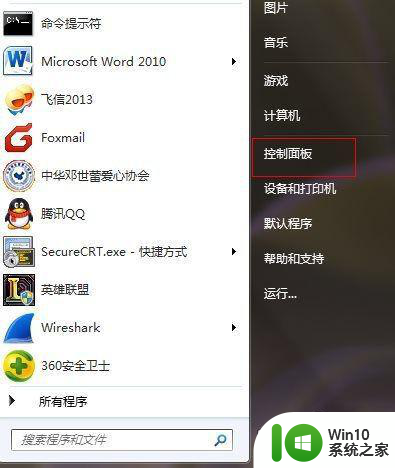
2、进入控制面板默认查看方式可能是类别,我们把类别改成大图标,如果已经是大图标就不用改了。
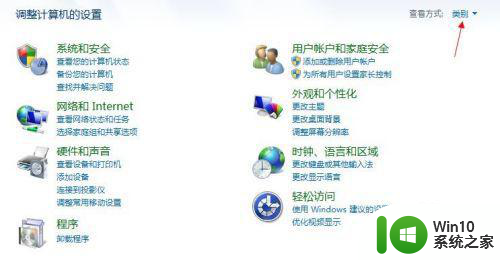
3、控制面板在大图标查看方式下比较容易找到Flash Player(32位)的设置图标。虽然系统是64位,但是这个软件版本也是32位,这个小编就不大清楚了。
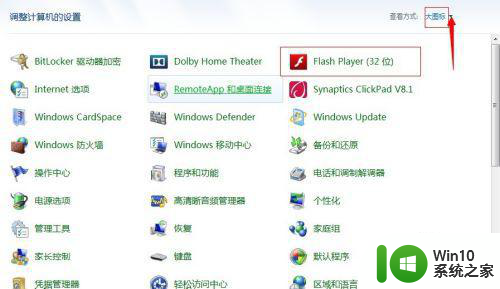
4、在Flash Player设备管理器中选择高级选项卡。默认在更新中选择允许adobe安装更新。
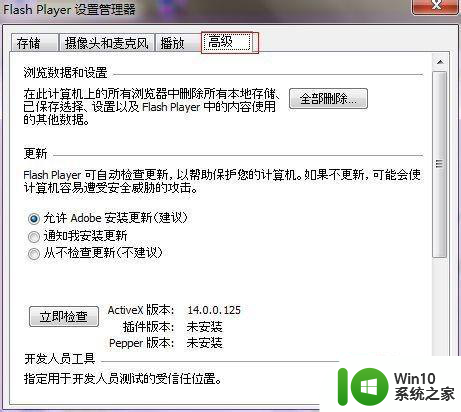
5、我们只要选择不检查更新,一般不建议这么做,如果禁止了,我们只要点击检查更新按钮进入网站更新即可。
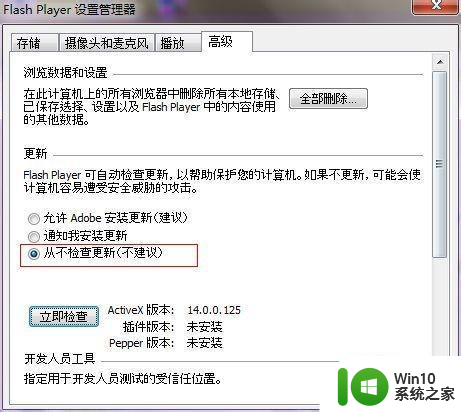
以上就是关于如何禁止Flash自动更新的全部内容,如果您遇到相同情况,您可以按照以上方法来解决。
win7怎么禁止Flash自动更新 Windows7如何关闭Flash自动更新相关教程
- win7系统怎样禁止弹出Adobe Flash Player自动更新的窗口 如何停止win7系统中Adobe Flash Player自动更新弹窗
- windows7系统设置Adobe flash player禁止更新的方法 Windows7系统如何设置禁止Adobe Flash Player自动更新
- windows7如何停止flash更新 windows7禁用flash更新的步骤
- win7设置禁止更新的方法 如何关闭win7自动更新
- win7自动更新如何禁用 win7关闭自动更新具体步骤详解
- 如何关闭Win7自动更新功能 Win7禁用自动更新的完整步骤
- 禁止弹出adobe flash piayer 已更新的提示框win7的方法 如何关闭win7 adobe flash player更新提示框
- win7关闭自动更新功能的方法 win7如何关闭自动更新
- win7系统关闭自动更新的方法 win7系统如何关闭自动更新
- win7取消自动更新的方法 win7怎么禁止自动更新
- 怎么关闭win7系统自动更新 win7关闭系统自动更新的方法
- win7安全模式如何禁止自动更新 win7安全模式关闭自动更新方法
- window7电脑开机stop:c000021a{fata systemerror}蓝屏修复方法 Windows7电脑开机蓝屏stop c000021a错误修复方法
- win7访问共享文件夹记不住凭据如何解决 Windows 7 记住网络共享文件夹凭据设置方法
- win7重启提示Press Ctrl+Alt+Del to restart怎么办 Win7重启提示按下Ctrl Alt Del无法进入系统怎么办
- 笔记本win7无线适配器或访问点有问题解决方法 笔记本win7无线适配器无法连接网络解决方法
win7系统教程推荐
- 1 win7访问共享文件夹记不住凭据如何解决 Windows 7 记住网络共享文件夹凭据设置方法
- 2 笔记本win7无线适配器或访问点有问题解决方法 笔记本win7无线适配器无法连接网络解决方法
- 3 win7系统怎么取消开机密码?win7开机密码怎么取消 win7系统如何取消开机密码
- 4 win7 32位系统快速清理开始菜单中的程序使用记录的方法 如何清理win7 32位系统开始菜单中的程序使用记录
- 5 win7自动修复无法修复你的电脑的具体处理方法 win7自动修复无法修复的原因和解决方法
- 6 电脑显示屏不亮但是主机已开机win7如何修复 电脑显示屏黑屏但主机已开机怎么办win7
- 7 win7系统新建卷提示无法在此分配空间中创建新建卷如何修复 win7系统新建卷无法分配空间如何解决
- 8 一个意外的错误使你无法复制该文件win7的解决方案 win7文件复制失败怎么办
- 9 win7系统连接蓝牙耳机没声音怎么修复 win7系统连接蓝牙耳机无声音问题解决方法
- 10 win7系统键盘wasd和方向键调换了怎么办 win7系统键盘wasd和方向键调换后无法恢复
win7系统推荐
- 1 风林火山ghost win7 64位标准精简版v2023.12
- 2 电脑公司ghost win7 64位纯净免激活版v2023.12
- 3 电脑公司ghost win7 sp1 32位中文旗舰版下载v2023.12
- 4 电脑公司ghost windows7 sp1 64位官方专业版下载v2023.12
- 5 电脑公司win7免激活旗舰版64位v2023.12
- 6 系统之家ghost win7 32位稳定精简版v2023.12
- 7 技术员联盟ghost win7 sp1 64位纯净专业版v2023.12
- 8 绿茶ghost win7 64位快速完整版v2023.12
- 9 番茄花园ghost win7 sp1 32位旗舰装机版v2023.12
- 10 萝卜家园ghost win7 64位精简最终版v2023.12